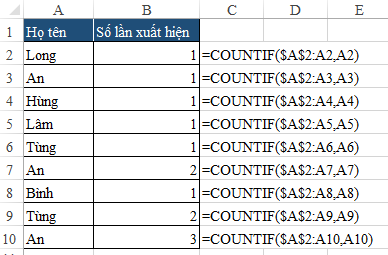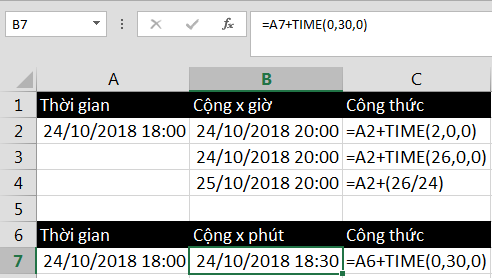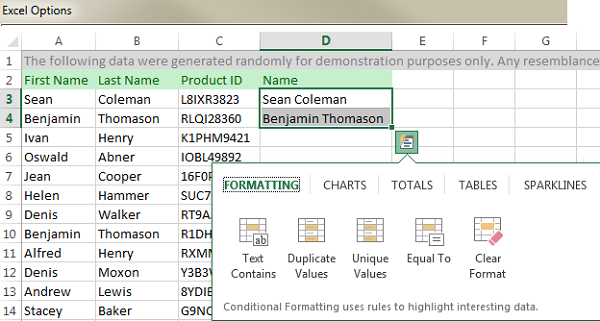Hàm ISNA trong Excel có công dụng kiểm tra các lỗi #N/A không rõ nguyên nhân, công thức xảy ra lỗi. Bài viết dưới đây chúng ta sẽ cùng nhau tìm hiểu về cách dùng hàm ISNA trong Excel nhé!
Cú phàm hàm ISNA
Tên hàm bao gồm 2 phần:
- IS là chức năng kiểm tra, trả về kết quả đúng/sai (tương đương với câu hỏi Có phải là)
- NA chính là lỗi #N/A
Cách viết công thức như sau:
=ISNA(value)
Tham số trong hàm ISNA là Value, là 1 giá trị. Giá trị này có thể là kết quả của 1 công thức hay 1 hàm.
Hàm ISNA lúc này sẽ trả về những kết quả:
- TRUE: nếu như giá trị cần kiểm tra có kết quả đúng là lỗi #N/A
- FALSE: nếu như giá trị cần kiểm tra không phải lỗi #N/A
Xem thêm: Cách sử dụng hàm INDEX và MATCH trong Excel
Cách dùng hàm ISNA
Bởi vì kết quả của hàm ISNA là True / False nên thông thường nó không đứng 1 mình mà kết hợp với hàm IF.
Nhận biết lỗi #N/A của hàm VLOOKUP
Cùng xem xét ví dụ sau đây:

Ở ví dụ trên, để có thể xác định đơn giá nhwungx sản phẩm, bạn sẽ dùng hàm VLOOKUP:
- Giá trị tìm kiếm: là mã hàng tại cột B, bắt đầu từ ô B2
- Vùng tham chiếu: là bảng đơn giá G3:H5
- Cột kết quả: là cột thứ 2
- Phương thức tìm kiếm: chính xác theo mã hàng, dùng số 0
=VLOOKUP(B2,$G$3:$H$5,2,0)
Tuy vậy, kết quả chỉ đúng với các mã hàng có tên ở bảng đơn giá. Còn các hàng không có tên sẽ xuất hiện lỗi #N/A.
Do vậy, bạn có thể dùng hàm ISNA để kiểm tra lỗi này, kết hợp với hàm IF để có thể thay đổi kết quả hiển thị, ví dụ như hiển thị dòng chữ “Không có mã hàng”
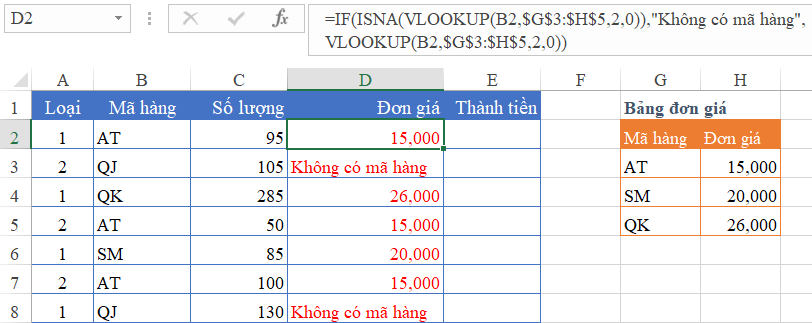
Công thức như sau:
=IF(ISNA(VLOOKUP(B2,$G$3:$H$5,2,0)),”Không có mã hàng”,VLOOKUP(B2,$G$3:$H$5,2,0))
Câu lệnh trên có ý nghĩa là:
- Xét lỗi #N/A của hàm VLOOKUP: ISNA(VLOOKUP(B2,$G$3:$H$5,2,0))
- Nếu có lỗi, thì sẽ trả về đoạn text “Không có mã hàng”
- Nếu không có lỗi, thì sẽ trả về giá trị của hàm VLOOKUP
Vậy là bạn đã có thể thay thế lỗi #N/A sang đoạn thông báo theo ý muốn được rồi đấy. Điều này sẽ rất tiện lợi khi giúp nhận biết được nguyên nhân xảy ra lỗi, và từ đó khắc phục được lỗi một cách dễ dàng hơn. Hi vọng bài viết về hàm ISNA trong Excel trên đây sẽ giúp ích được cho bạn, chúc bạn thao tác thành công!
Xem thêm: Hướng dẫn cách sử dụng hàm INDIRECT trong Excel